จะค้นหาที่อยู่ IP ของผู้ส่งจากอีเมลขาเข้าใน Outlook ได้อย่างไร
สมมติว่าคุณได้รับอีเมลจากผู้ส่งที่ไม่รู้จักใน Outlook และคุณต้องการค้นหาที่อยู่ IP ของผู้ส่งรายนี้คุณจะจัดการกับมันได้อย่างไร? บทความนี้จะแนะนำวิธีค้นหาที่อยู่ IP ของผู้ส่งจากอีเมลขาเข้าใน Outlook
- ค้นหาที่อยู่ IP ของผู้ส่งจากอีเมลขาเข้าใน Outlook
- ค้นหาที่อยู่ IP ของผู้ส่งจากอีเมลขาเข้าด้วยเครื่องมือที่น่าทึ่ง
- ส่งอีเมลอัตโนมัติด้วย CC อัตโนมัติ / BCC, ส่งต่ออัตโนมัติ ตามกฎ; ส่ง ตอบอัตโนมัติ (Out of Office) โดยไม่ต้องใช้ Exchange Server...
- รับการแจ้งเตือนเช่น คำเตือน BCC เมื่อตอบกลับทุกคนในขณะที่คุณอยู่ในรายการ BCC และ เตือนเมื่อไม่มีไฟล์แนบ สำหรับความผูกพันที่ถูกลืม...
- ปรับปรุงประสิทธิภาพอีเมลด้วย ตอบกลับ (ทั้งหมด) พร้อมไฟล์แนบ, เพิ่มคำทักทายหรือวันที่ & เวลาลงในลายเซ็นหรือหัวเรื่องโดยอัตโนมัติ, ตอบกลับอีเมลหลายฉบับ...
- เพิ่มความคล่องตัวในการส่งอีเมลด้วย เรียกคืนอีเมล, เครื่องมือแนบ (บีบอัดทั้งหมด, บันทึกอัตโนมัติทั้งหมด...), ลบรายการที่ซ้ำกันและ รายงานด่วน...
ค้นหาที่อยู่ IP ของผู้ส่งจากอีเมลขาเข้าใน Outlook
หากต้องการค้นหาที่อยู่ IP ของผู้ส่งจากอีเมลขาเข้าใน Outlook โปรดทำดังนี้:
1. ดับเบิลคลิกเพื่อเปิดอีเมลที่ระบุซึ่งคุณจะพบที่อยู่ IP ของผู้ส่ง
2. ในหน้าต่างข้อความโปรดคลิกที่จุดยึด ![]() ใน แท็ก กลุ่มใน ระบุความประสงค์หรือขอข้อมูลเพิ่มเติม เพื่อเปิดกล่องโต้ตอบคุณสมบัติ ดูภาพหน้าจอ:
ใน แท็ก กลุ่มใน ระบุความประสงค์หรือขอข้อมูลเพิ่มเติม เพื่อเปิดกล่องโต้ตอบคุณสมบัติ ดูภาพหน้าจอ:

หมายเหตุ: คุณยังสามารถเปิดกล่องโต้ตอบคุณสมบัติได้โดยคลิก เนื้อไม่มีมัน > ข้อมูล > อสังหาริมทรัพย์
.
3. ในกล่องโต้ตอบคุณสมบัติไปที่ ส่วนหัวของอินเทอร์เน็ต ค้นหา X- กำเนิด -IP และคุณจะได้รับที่อยู่ IP ของผู้ส่งตามภาพหน้าจอต่อไปนี้

หมายเหตุ: ในสแปมบางอย่างคุณอาจไม่พบไฟล์ X- กำเนิด -IP ยื่นในไฟล์ ส่วนหัวของอินเทอร์เน็ต ส่วนโดยตรง ในเงื่อนไขนี้โปรดดำเนินการตามขั้นตอนต่อไปนี้
4. วางเคอร์เซอร์ไว้ที่หัวข้อ Internal Headers แล้วกด Ctrl + A เพื่อเลือกข้อมูลส่วนหัวทั้งหมดจากนั้นกด Ctrl + C คีย์เพื่อคัดลอกข้อมูลส่วนหัวทั้งหมด
5. สร้างเอกสาร Word ใหม่แล้วกด Ctrl + V คีย์เพื่อวางข้อมูลส่วนหัว
และตอนนี้โปรดมองหาที่อยู่ IP ที่มีวงเล็บจากส่วนหัวที่วางไว้ ที่อยู่ IP ของผู้ส่งอาจอยู่ด้านหลัง ที่ได้รับ ด้านล่างภาพหน้าจอที่แสดง

ค้นหาที่อยู่ IP ของผู้ส่งจากอีเมลขาเข้าด้วยเครื่องมือที่น่าทึ่ง
ถ้าคุณมี Kutools สำหรับ Outlook ติดตั้งแล้วคุณสามารถใช้มันได้ ตัววิเคราะห์ส่วนหัวของข้อความ คุณลักษณะเพื่อรับที่อยู่ IP ของผู้ส่งจากอีเมลขาเข้าได้อย่างง่ายดายใน Outlook
Kutools สำหรับ Outlook: เพิ่มประสิทธิภาพ Outlook ด้วยเครื่องมือที่ต้องมีมากกว่า 100 รายการ ทดลองขับฟรี 60 วัน ไม่จำกัด! อ่านเพิ่มเติม ... Download Now!
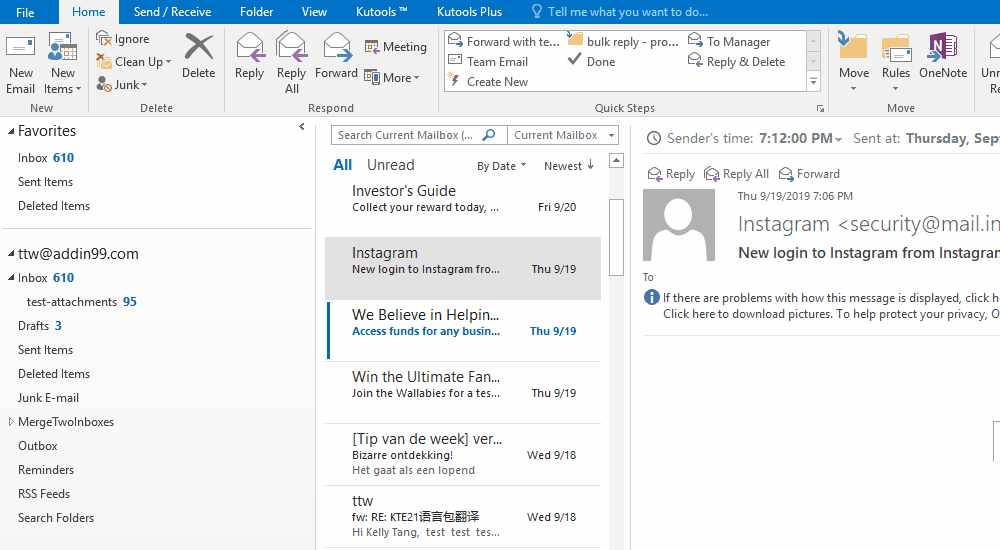
1. เลือกอีเมลที่คุณต้องการรับที่อยู่ IP ของผู้ส่งจากนั้นคลิก Kutools พลัส > ตัววิเคราะห์ส่วนหัวของข้อความ.

2. ในกล่องโต้ตอบตัววิเคราะห์ส่วนหัวของข้อความไปที่ไฟล์ แหล่งที่มาของข้อมูล เลื่อนไปที่แท็บ ได้รับ SPF และคุณจะได้รับที่อยู่ IP ของผู้ส่ง ดูภาพหน้าจอ:

บทความที่เกี่ยวข้อง:
สุดยอดเครื่องมือเพิ่มผลผลิตในสำนักงาน
Kutools สำหรับ Outlook - คุณสมบัติอันทรงพลังมากกว่า 100 รายการเพื่อเติมพลังให้กับ Outlook ของคุณ
🤖 ผู้ช่วยจดหมาย AI: ส่งอีเมลระดับมืออาชีพทันทีด้วยเวทมนตร์ AI คลิกเพียงครั้งเดียวเพื่อตอบกลับอย่างชาญฉลาด น้ำเสียงที่สมบูรณ์แบบ การเรียนรู้หลายภาษา เปลี่ยนรูปแบบการส่งอีเมลอย่างง่ายดาย! ...
📧 การทำงานอัตโนมัติของอีเมล: ไม่อยู่ที่สำนักงาน (ใช้ได้กับ POP และ IMAP) / กำหนดการส่งอีเมล / Auto CC/BCC ตามกฎเมื่อส่งอีเมล / ส่งต่ออัตโนมัติ (กฎขั้นสูง) / เพิ่มคำทักทายอัตโนมัติ / แบ่งอีเมลผู้รับหลายรายออกเป็นข้อความส่วนตัวโดยอัตโนมัติ ...
📨 การจัดการอีเมล์: เรียกคืนอีเมลได้อย่างง่ายดาย / บล็อกอีเมลหลอกลวงตามหัวเรื่องและอื่นๆ / ลบอีเมลที่ซ้ำกัน / การค้นหาขั้นสูง / รวมโฟลเดอร์ ...
📁 ไฟล์แนบโปร: บันทึกแบทช์ / การแยกแบทช์ / การบีบอัดแบบแบตช์ / บันทึกอัตโนมัติ / ถอดอัตโนมัติ / บีบอัดอัตโนมัติ ...
🌟 อินเตอร์เฟซเมจิก: 😊อีโมจิที่สวยและเจ๋งยิ่งขึ้น / เพิ่มประสิทธิภาพการทำงาน Outlook ของคุณด้วยมุมมองแบบแท็บ / ลดขนาด Outlook แทนที่จะปิด ...
???? เพียงคลิกเดียวสิ่งมหัศจรรย์: ตอบกลับทั้งหมดด้วยไฟล์แนบที่เข้ามา / อีเมลต่อต้านฟิชชิ่ง / 🕘 แสดงโซนเวลาของผู้ส่ง ...
👩🏼🤝👩🏻 รายชื่อและปฏิทิน: แบทช์เพิ่มผู้ติดต่อจากอีเมลที่เลือก / แบ่งกลุ่มผู้ติดต่อเป็นกลุ่มแต่ละกลุ่ม / ลบการแจ้งเตือนวันเกิด ...
เกิน คุณสมบัติ 100 รอการสำรวจของคุณ! คลิกที่นี่เพื่อค้นพบเพิ่มเติม

